Si eres usuario de un ordenador Mac y necesitas utilizar una fotocopiadora profesional, es importante verificar si hay compatibilidad entre ambas. Aunque la mayoría de las impresoras son compatibles con macOS, es posible que encuentres problemas de conexión o configuración.
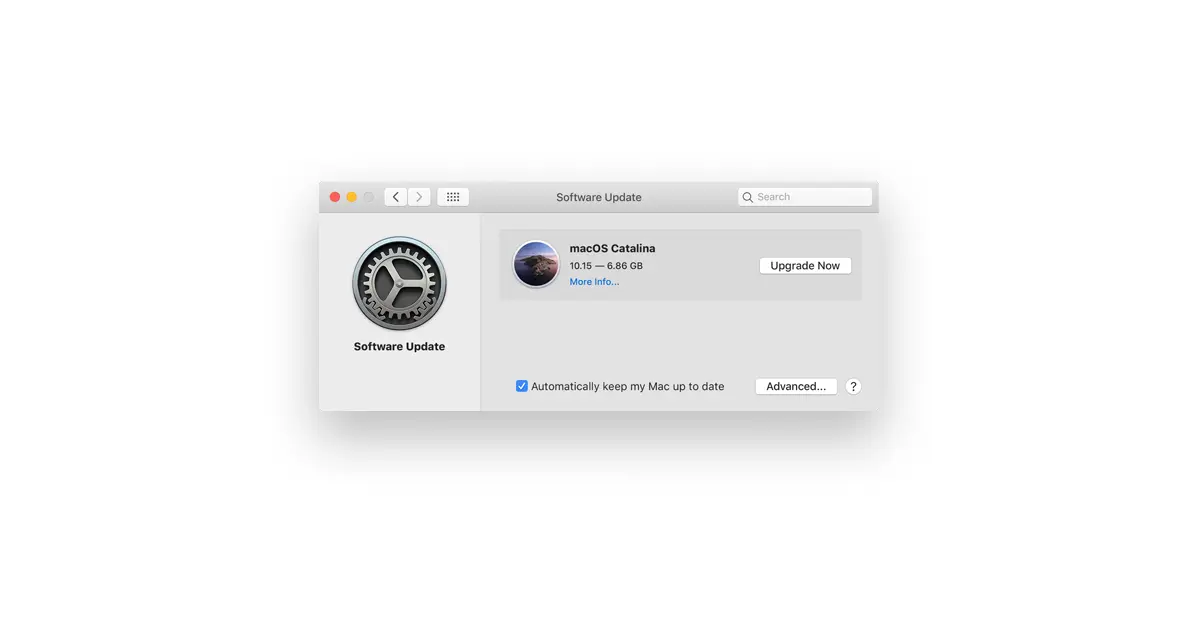
- Cómo saber si mi impresora es compatible con Mac
- Qué hacer si mi impresora no es compatible con mi Mac
- Qué programas no son compatibles con Mac
- Consultas habituales
- ¿Qué debo hacer si mi impresora no es compatible con mi Mac?
- ¿Qué pasa si tengo programas que no son compatibles con macOS Mojave?
- ¿Cómo puedo comprobar si mis programas son de 32 bits?
- ¿Qué debo hacer si tengo aplicaciones de 32 bits?
- ¿Qué puedo hacer para asegurarme de que mis aplicaciones sigan funcionando?
Cómo saber si mi impresora es compatible con Mac
En primer lugar, es recomendable actualizar el software de la impresora si experimentas problemas de impresión en tu Mac. Para ello, debes consultar con el fabricante de tu impresora y asegurarte de tener instalada la última versión del software de impresión.
En tu Mac, selecciona el menú Apple y luego elige ajustes del sistema. A continuación, haz clic en impresoras y escáneres en la barra lateral. Si no ves esta opción, desplázate hacia abajo hasta encontrarla. Con la tecla Control pulsada, haz clic en la impresora en la lista de la derecha y selecciona eliminar impresora. Haz clic en el botón añadir impresora, escáner o fax. Aparecerá un cuadro de diálogo con todas las impresoras disponibles en tu red local. Selecciona tu impresora cuando aparezca en la lista y elige una de las siguientes opciones:
- Usar AirPrint: Si te has conectado a una impresora compatible con AirPrint mediante un cable USB, selecciona AirPrint en el menú desplegable usar . Si esta opción no está disponible, significa que tu impresora no es compatible con AirPrint.
- Utilizar el software de la impresora instalado en el Mac: Selecciona seleccionar software en el menú desplegable usar y elige el software de impresión correspondiente.
- Usar el software de la impresora de un archivo almacenado en el Mac: Selecciona otra en el menú desplegable usar y elige el archivo de software de impresión desde tu Mac.
Si tu impresora no utiliza AirPrint, es recomendable ponerse en contacto con el fabricante para obtener información adicional. Es posible que tu impresora no sea compatible con macOS.
Qué hacer si mi impresora no es compatible con mi Mac
Si tienes problemas para imprimir con tu impresora en Mac, puedes seguir estos consejos:
- Verifica que la impresora esté correctamente conectada a tu Mac y a una fuente de alimentación.
- Asegúrate de que tu Mac y la impresora estén conectados a la misma red.
- Si estás utilizando una impresora compartida conectada a otra Mac, verifica que esa Mac tenga macOS 5 o posterior, que esté encendida y que tenga la función de compartir activada.
Si sigues experimentando problemas de compatibilidad, es recomendable consultar con el fabricante de la impresora para obtener asistencia técnica.
Qué programas no son compatibles con Mac
Antes de actualizar a una nueva versión de macOS, es importante comprobar la compatibilidad de tus programas y aplicaciones. Algunas aplicaciones pueden no funcionar correctamente en macOS Mojave, especialmente aquellas que son de 32 bits.
En junio de 2017, Apple anunció que macOS 13 (High Sierra) sería el último sistema operativo compatible con aplicaciones de 32 bits. A partir de entonces, los usuarios de Mac comenzaron a recibir mensajes de advertencia al intentar abrir aplicaciones de 32 bits en High Sierra. En junio de 2018, Apple confirmó que macOS Mojave sería el último sistema operativo compatible con apps de 32 bits.
Para verificar si tus aplicaciones son de 32 bits, sigue estos pasos:
- Haz clic en el logotipo de Apple en la esquina izquierda de la pantalla de tu Mac.
- Selecciona acerca de este mac .
- Haz clic en informe del sistema .
- Navega a software > aplicaciones .
Observa si las aplicaciones que utilizas aparecen como aplicaciones de 64 bits en la columna final. Si alguna aplicación aparece como 32 bits, es posible que no funcione correctamente en macOS Mojave.
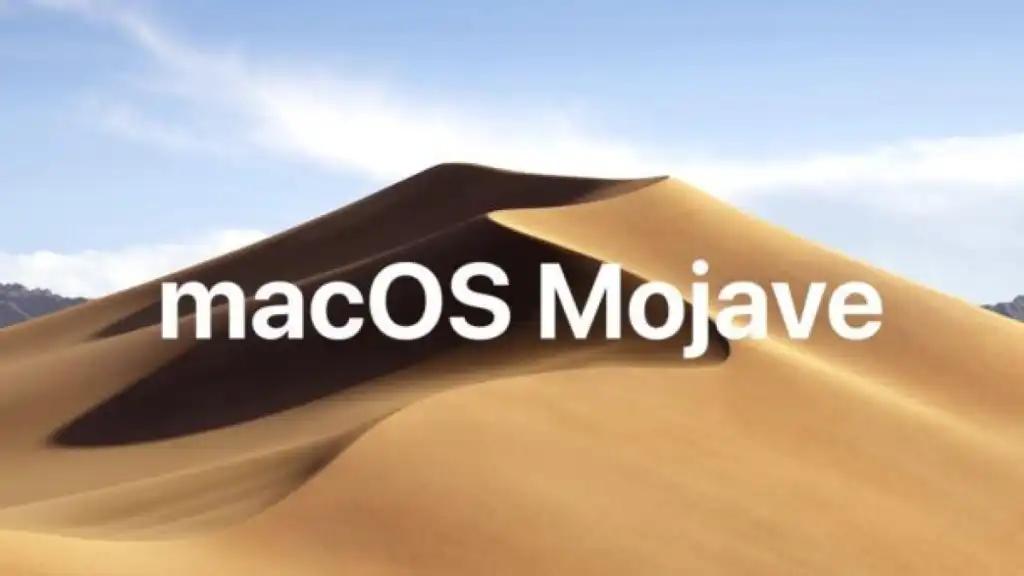
Algunas aplicaciones conocidas que pueden no ser compatibles con Mojave incluyen Adobe Illustrator CS5, Adobe InDesign CS5, Microsoft Excel 2011, Microsoft PowerPoint 2011, Microsoft Outlook 2011 y Microsoft Word 201Se recomienda actualizar estas aplicaciones a versiones más recientes que sean compatibles con 64 bits.
Tener en cuenta que algunas aplicaciones de Apple también pueden no ser compatibles con Mojave. Por ejemplo, Aperture, iWork y versiones anteriores de Final Cut Pro y Logic Studio pueden presentar problemas de compatibilidad. En estos casos, se recomienda actualizar a las versiones más recientes de las aplicaciones o buscar alternativas compatibles.
Si utilizas aplicaciones de Microsoft Office para Mac 2011, es posible que debas actualizarlas, ya que estas versiones son de 32 bits y no son compatibles con Mojave. Las versiones más recientes de Office 2016 son de 64 bits y sí son compatibles.
En el caso de las aplicaciones de Adobe, es recomendable mantenerlas actualizadas para evitar problemas de compatibilidad. Si utilizas versiones antiguas de las aplicaciones de Adobe, es posible que encuentres problemas al ejecutarlas en macOS Mojave. Se recomienda actualizar a las versiones más recientes.
Es importante verificar la compatibilidad entre tu ordenador Mac y la fotocopiadora profesional que deseas utilizar. Actualiza el software de la impresora, verifica los ajustes de conexión y consulta con el fabricante si experimentas problemas de compatibilidad. Además, comprueba la compatibilidad de tus programas y aplicaciones antes de actualizar a una nueva versión de macOS. Mantener tus aplicaciones actualizadas te garantizará un mejor rendimiento y evitará problemas de compatibilidad.
Consultas habituales
¿Qué debo hacer si mi impresora no es compatible con mi Mac?
Si tu impresora no es compatible con tu Mac, puedes intentar utilizar una conexión USB o buscar una solución alternativa, como utilizar una impresora compartida conectada a otra Mac. También puedes ponerse en contacto con el fabricante de la impresora para obtener asistencia técnica.
¿Qué pasa si tengo programas que no son compatibles con macOS Mojave?
Si tienes programas que no son compatibles con macOS Mojave, es recomendable buscar versiones más recientes o alternativas compatibles. Algunos desarrolladores pueden ofrecer actualizaciones para hacer sus programas compatibles con Mojave. Si no encuentras una solución, es posible que debas considerar utilizar una versión anterior de macOS o buscar programas similares que sean compatibles.
¿Cómo puedo comprobar si mis programas son de 32 bits?
En un Mac, puedes comprobar si tus programas son de 32 bits siguiendo estos pasos:
- Haz clic en el logotipo de Apple en la esquina izquierda de la pantalla.
- Selecciona acerca de este mac .
- Haz clic en informe del sistema .
- Navega a software > aplicaciones .
Observa la columna 64-bit para ver si tus aplicaciones son de 32 bits o de 64 bits. Las aplicaciones que aparezcan como 32 bits pueden no ser compatibles con macOS Mojave.
¿Qué debo hacer si tengo aplicaciones de 32 bits?
Si tienes aplicaciones de 32 bits, es recomendable buscar versiones más recientes de esas aplicaciones que sean compatibles con 64 bits. Si no hay versiones más recientes disponibles, puedes considerar utilizar una versión anterior de macOS que sea compatible con esas aplicaciones. Sin embargo, ten en cuenta que utilizar una versión anterior de macOS puede limitar la compatibilidad con otras aplicaciones y funciones del sistema operativo.
¿Qué puedo hacer para asegurarme de que mis aplicaciones sigan funcionando?
Para asegurarte de que tus aplicaciones sigan funcionando, es recomendable mantener tus programas actualizados. Comprueba regularmente si hay actualizaciones disponibles para tus programas y aplica esas actualizaciones cuando sea necesario. Además, verifica la compatibilidad de tus programas antes de actualizar a una nueva versión de macOS para evitar problemas de compatibilidad.
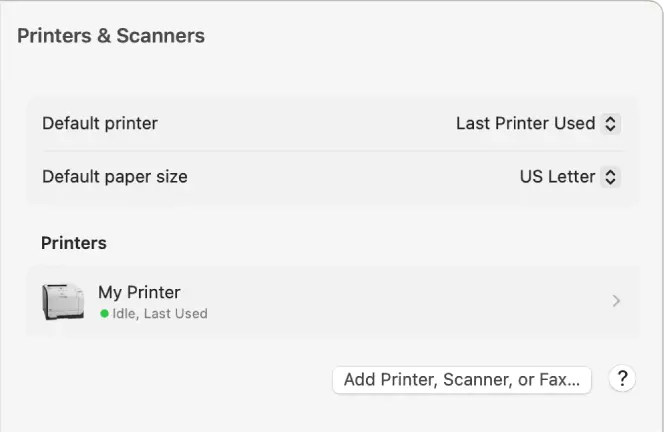
La compatibilidad entre ordenadores Mac y fotocopiadoras profesionales es importante para garantizar un funcionamiento óptimo. Actualiza el software de la impresora, verifica los ajustes de conexión y consulta con el fabricante si experimentas problemas de compatibilidad. Además, comprueba la compatibilidad de tus programas y aplicaciones antes de actualizar a una nueva versión de macOS. Mantener tus aplicaciones actualizadas te garantizará un mejor rendimiento y evitará problemas de compatibilidad.
Si quieres conocer otros artículos parecidos a Compatibilidad mac-fotocopiadoras profesionales: consejos y soluciones puedes visitar la categoría Impresoras.

